1.桌面图标支持三种格式的文件,所以我们可以将图片文件转换成以下格式文件,进行桌面图标的替换
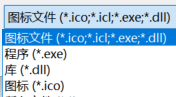
- 下面以**.icon**文件为例,png图片转换为.icon文件更换图标
- 先去素材库找图标文件,下载为PNG文件,选中想要的图片可以更改颜色
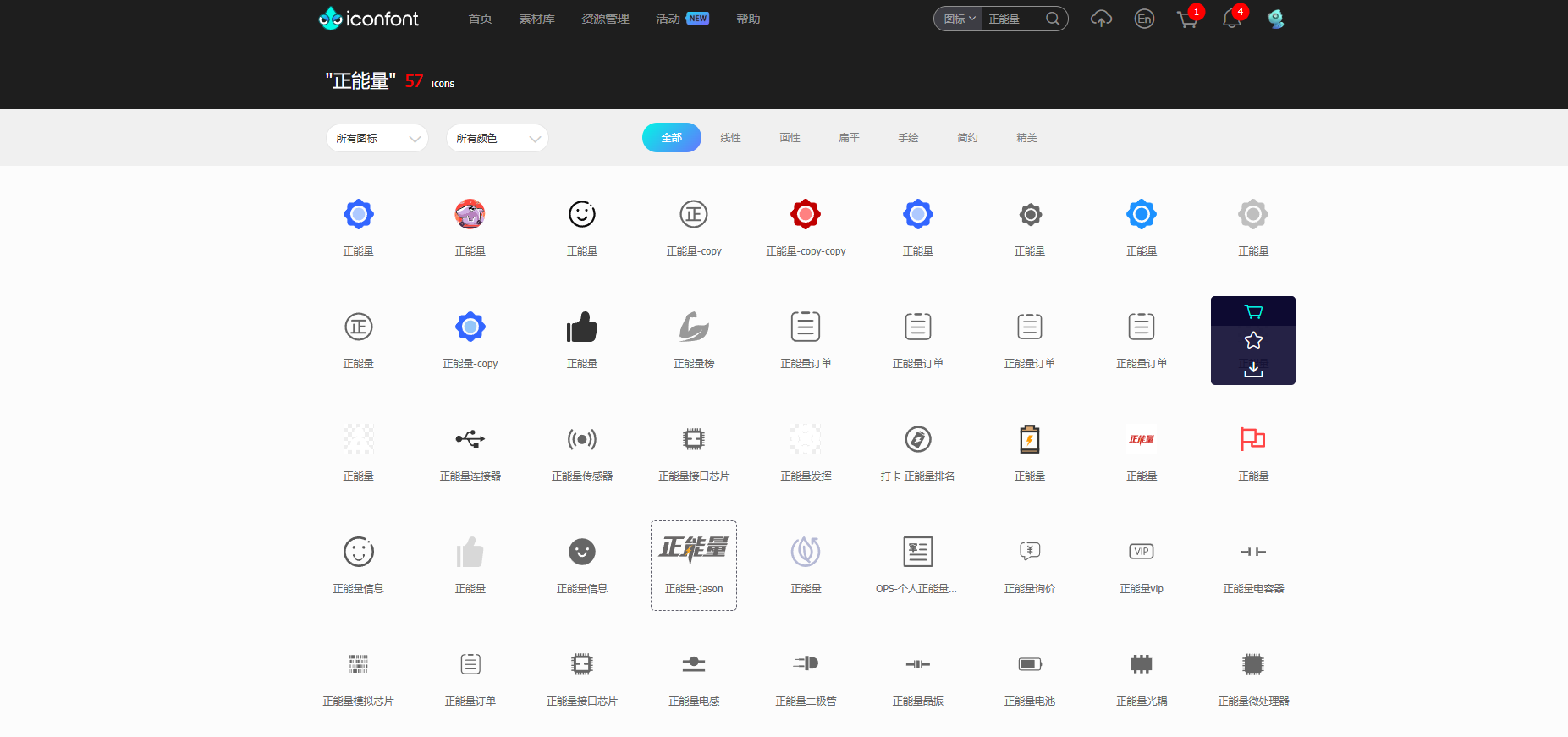
素材地址:https://www.iconfont.cn/
- 然后进行文件格式转换
具体操作:选择文件=》upload=》convert ico=》Download your icon(s)
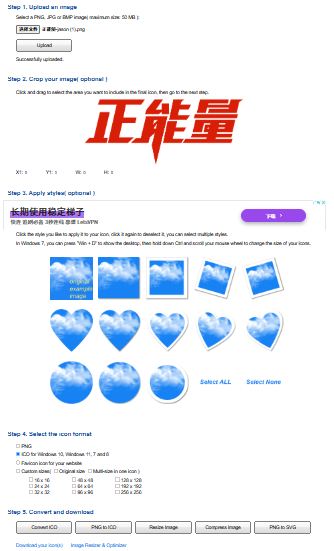
转换地址:https://icoconvert.com/
- 然后选中想要换图标的文件夹或者文件,右键点击图标=》属性=》自定义=》更改图标=》浏览=》选中生成好的.icon文件,更换即可,结果图如下

- 注意不要改变.icon文件的存放路径,更改路径后修改后的图标就会失效。可以把图片统一放在一个文件夹里,方便查找、替换和保存























 2万+
2万+

 被折叠的 条评论
为什么被折叠?
被折叠的 条评论
为什么被折叠?








